Živé přenosy na Twitchi jsou závislé na oznámeních, která přinášejí vášnivým následovníkům sledovat určitý obsah v určitém okamžiku. Oznámení Twitch ale občas nefungují.
Uživatelé Twitch mají různé problémy s upozorněním, kde nepřicházejí bez ohledu na to, co se snaží.
Dnes se pokusíme vyřešit všechny problémy související s oznámeními, se kterými se uživatelé na Twitchi setkali.
Níže zkontrolujte řešení běžných problémů.
Jak zapnu oznámení pro Twitch?
1. Zkuste použít jiný prohlížeč
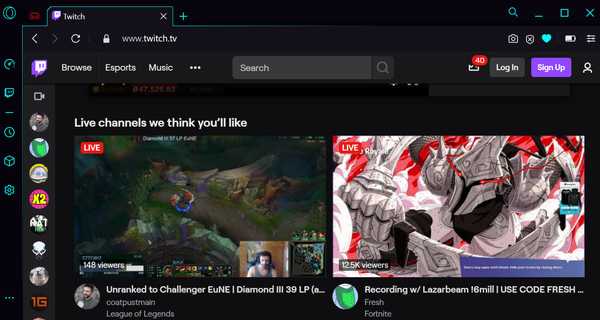
Tento problém vám někdy může pomoci změnit prohlížeč. Zkuste se přihlásit do Twitch a změnit svá nastavení pomocí jiného prohlížeče.
Můžete použít libovolný prohlížeč, ale doporučujeme vyzkoušet UR Browser kvůli jeho funkcím zaměřeným na ochranu soukromí.
Tento prohlížeč je podobný prohlížeči Chrome, ale má pokročilou ochranu proti sledování, phishingu a malwaru, takže pokud potřebujete spolehlivý prohlížeč, určitě zkuste Opera GX.
Díky vynikajícím herním funkcím Opery GX si můžete užít zážitek, který je nad to, co nabízejí jiné prohlížeče. Prohlížeč lze přizpůsobit vaší oblíbenou tapetou a barvou.
Kromě toho má Opera GX zabudovaný blokovač reklam, který pomáhá omezit rušivé reklamy v přerušení hry. Pokud jde o ochranu soukromí, prohlížeč je dodáván s bezplatnou vestavěnou VPN s neomezenou šířkou pásma.
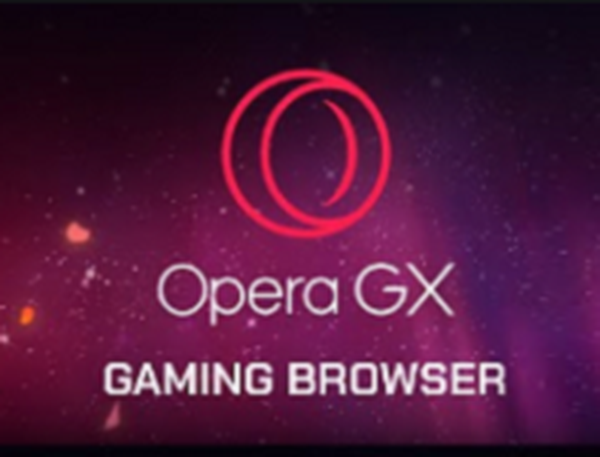
Opera GX
Díky prvnímu webovému prohlížeči na světě pro hraní her máte Twitch integrovaný do postranního panelu. Snadný přístup k vašim oblíbeným kanálům a okamžitá dostupná oznámení! Volný, uvolnit Navštivte web2. Oznámení Twitch Live nefungují
Povolte živá oznámení na Twitchi
- Otevřete Twitch ve svém prohlížeči.
- Klikněte na svůj avatar v pravém horním rohu a otevřete Nastavení.
- Vybrat Oznámení a vybrat Škubnutí.
- Ujistit se, že Živá oznámení jsou povoleny.
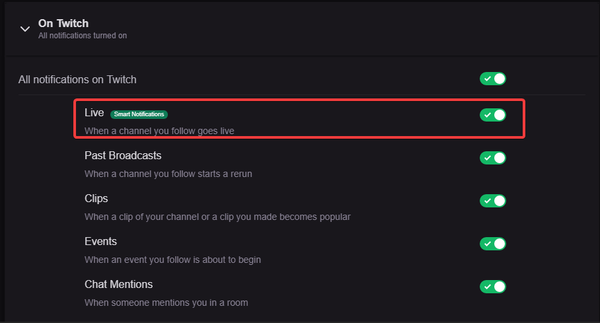
- Případně můžete zkusit deaktivovat Chytrá upozornění volba.
Povolit živá oznámení v prohlížeči
- Navigovat do Nastavení znovu.
- Vybrat Oznámení.
- Pod Dostávat oznámení o prohlížeči pro toto zařízení v sekci klikněte na Zapnout.
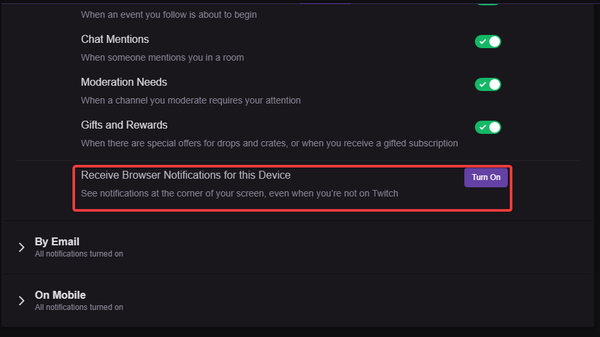
- Po zobrazení výzvy klikněte na Dovolit.
3. Oznámení Twitch Push nefungují
Přeinstalujte aplikaci
- Do vyhledávacího panelu Windows zadejte Control a otevřete Kontrolní panel.
- Vybrat Odinstalujte program.
- Odeberte aplikaci Twitch.
- Stáhněte a nainstalujte Twitch.
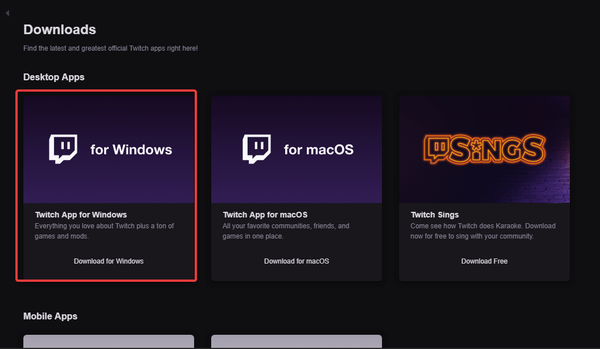
- Přihlaste se do aplikace a zkontrolujte, zda jsou povolena všechna oznámení.
Ujistěte se, že jsou inteligentní oznámení deaktivována
- otevřeno Škubnutí.
- Vybrat Nastavení.
- Vybrat Oznámení.
- Přepnout Chytré oznámení vypnuto.
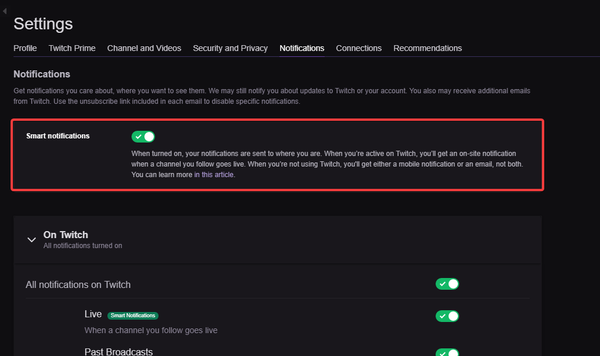
4. Oznámení Twitch Sub se nezobrazuje
Vymažte mezipaměť prohlížeče
- lis Shift + Control + Vymazat.
- Vybrat Obrázky a soubory v mezipaměti a Soubory cookie a další údaje o stránkách.
- Klikněte na Vyčistit data knoflík.
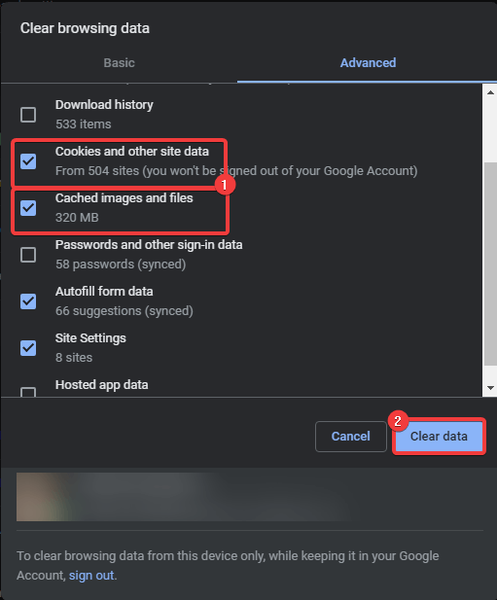
Obnovte svůj prohlížeč (Chrome)
- Otevři tvůj prohlížeč nastavení.
- Přejděte dolů.
- Rozšířit Pokročilé možnosti a přejděte dolů.
- Klepněte na Obnovte původní nastavení.
- Klepněte na Resetovat nastavení.
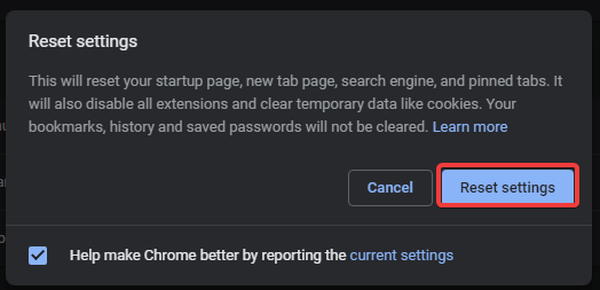
5. Oznámení Twitch Resub se nezobrazuje
Vymažte mezipaměť prohlížeče
- lis Shift + Ctrl + Odstranit.
- Vybrat Obrázky a soubory v mezipaměti a Soubory cookie a další údaje o stránkách.
- Klikněte na Vyčistit data knoflík.
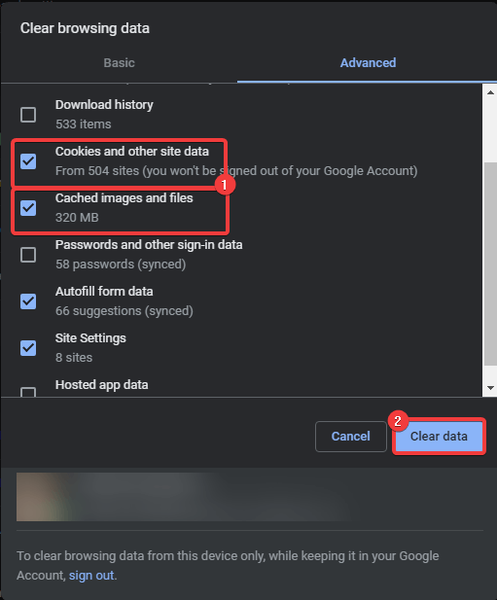
Zašlete lístek Twitchi
- Přejděte na podporu Twitch.
- Zadejte své přihlašovací údaje a popište problém.
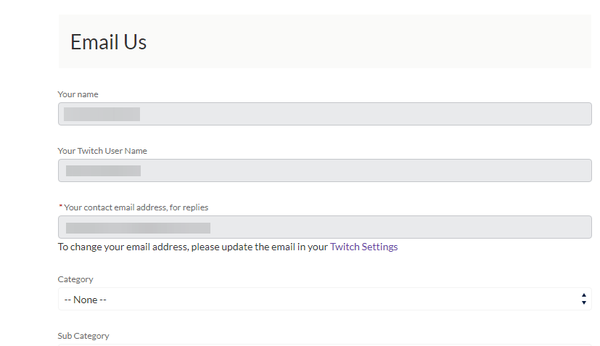
- Zašlete lístek a počkejte na odpověď.
6. Twitch neposílá e-mailová upozornění
Znovu povolte e-mailová oznámení
- Otevřete Twitch.
- otevřeno Škubnutí.
- Vybrat Nastavení.
- Vybrat Oznámení > Emailem.
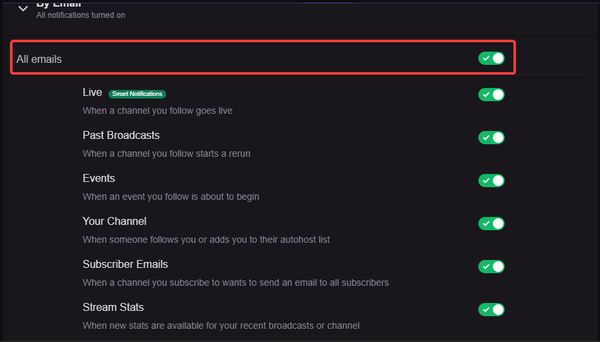
- Přepnout Všechny e-maily volba.
Znovu nastavte svou e-mailovou adresu
- otevřeno Nastavení ve Twitchi.
- Vybrat Zabezpečení a ochrana osobních údajů.
- Klikněte na editační pero vpravo.
- Změňte svou e-mailovou adresu na alternativní adresa a ověřte to.
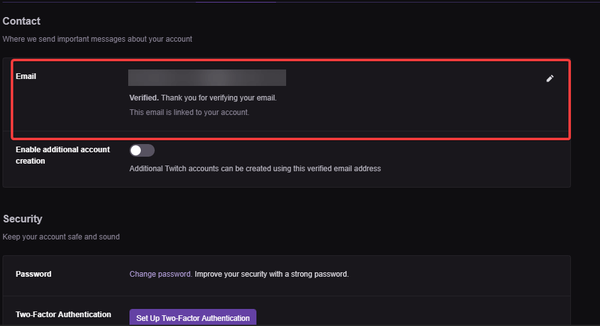
- Vraťte se a znovu zadejte svou starou e-mailovou adresu a ověřit to.
- Nyní se ve svém e-mailovém klientu ujistěte, že e-maily Twitch nejsou pod spamem.
7. Oznámení Twitch nefungují Android
Povolit oznámení
- Otevřete aplikaci Twitch.
- Navigovat do Nastavení a vyberte Oznámení.
- Zajistěte, aby vše Oznámení pro mobilní, pohybliví jsou povoleno.
- Případně můžete přejít do nastavení telefonu, zvolit Aplikace a oznámení, a vyhledejte Škubnutí v seznamu nainstalovaných aplikací.
- Otevři Škubnutí ze seznamu a vyberte Oznámení.
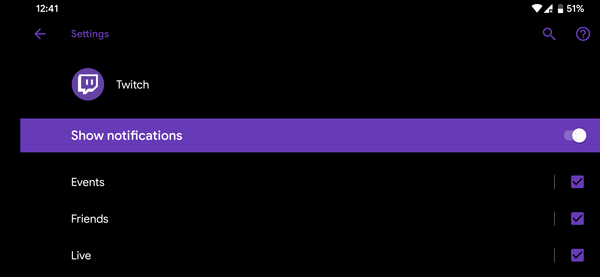
- Zaškrtněte všechna políčka. Také se ujistěte, že Twitch má všechna požadovaná oprávnění.
Přeinstalujte aplikaci
- V Nastavení jít do Aplikace a oznámení.
- Dále vyberte Všechny aplikace a vybrat Škubnutí.
- Vybrat Odinstalovat.
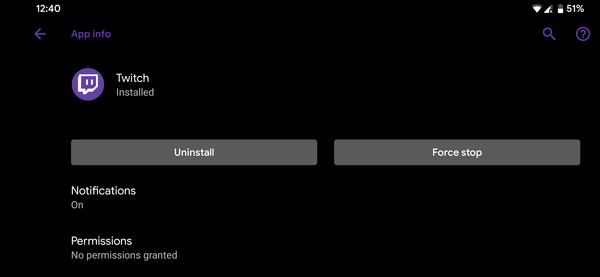
- Přejděte na Obchod Play a nainstalovat Škubnutí.
- Hledejte vylepšení.
8. Oznámení Twitch nefungují iOS
Povolit oznámení
- otevřeno Škubnutí.
- otevřeno Nastavení a jdi do Oznámení.
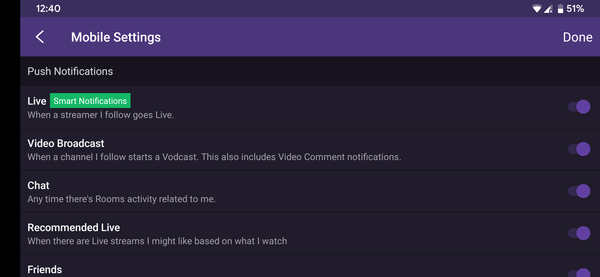
- Zkontrolujte, zda jsou povolena všechna oznámení pro mobilní zařízení.
Přeinstalujte aplikaci
- Na domovské obrazovce podržte ikonu Škubnutí aplikaci a přetáhněte ji na odinstalovat to.
- Navigovat do Obchod s aplikacemi a nainstalujte Twitch znovu.
- Přihlaste se pomocí svých přihlašovacích údajů a hledejte vylepšení.
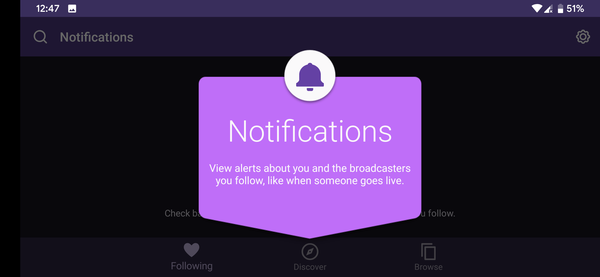
Poznámka redakce: Tento příspěvek byl původně publikován v září 2019 a od té doby byl přepracován a aktualizován v srpnu 2020 pro svěžest, přesnost a komplexnost.
- prohlížeč
- Škubnutí
- Škubání chyb
- Windows 10
 Friendoffriends
Friendoffriends
![Nefunkční oznámení o škubání [Rychlé opravy]](https://friend-of-friends.com/storage/img/images_6/twitch-notifications-not-working-[quick-fixes]_2.jpg)


